Pravděpodobně jste na můj web zavítali proto, že potřebujete vytvořit si stránky na internetu pomocí srozumitelného návodu. A jste tu správně – právě tomu se totiž budeme věnovat v následujících řádcích. Ono se sice snadno řekne: vytvořte si webové stránky – je to brnkačka, ale v praxi už to tak snadné být nemusí. Mnohým lidem se dokonce může zdát, že tvorba webů je komplikovanou disciplínou určenou jen pro programátory a IT specialisty. Když se podívám zpětně na svůj příběh, plně chápu rozpaky těch, kteří si chtějí web vytvořit, ale jsou všemožně limitováni, ať už nedostatkem informací, obavami, že to nepůjde, domněním, že je lepší si nechat vytvořit web na míru od firmy apod. Však to sami určitě dobře znáte. Když jsem začínal s tvorbou webových stránek před více než 15 lety, tak jsem smýšlel velmi podobně. Vytvoření webových stránek tehdy totiž představovalo docela velkou výzvu. Musel jsem se naučit základy programovacích jazyků html a css, a pozvolna jsem zvládnul vytvořit si stránky pomocí všemožných vědomostí, které jsem posbíral. Byl to opravdu jednoduchý web v poznámkovém bloku (Notepad) ve Windowsech. Pokud si představujete, že to byl bůhvíjak sofistikovaný web, jste na omylu. Jednalo se o vcelku jednoduchou stránku. No, podívejte se sami.
Jednalo se o webovou stránku akvarijni.xf.cz, kterou jsem tvořil pro svého otce, coby vášnivého akvaristu. Všechny stránky byly psané v html a pomocí css jsem je styloval. A proč o o tom píšu? Je to především motivace pro vás, že vytvořit webovou stránku, ať už sami pro sebe nebo pro někoho, můžete také. Stačí k tomu trocha vašeho času a odhodlání, nic víc, nic míň. A nutno říct, že tenkrát (v době, kdy jsem začínal já) bylo vytvořit si web pomocí návodů poměrně složité, protože srozumitelných a praktických informací bylo na internetu jako šafránu (myšleno: skoro žádné), zatímco dnes je možné vytvořit stránku dle manuálu v zásadě dost snadno. Napíšete frázi „vytvořit vlastní webové stránky“ (nebo tak něco 🙂 do Googlu a vyskočí vám spousta psaných návodů, Youtube videí a dalších materiálů, na základě kterých můžete poměrně snadno postupovat a stránky sami vytvářet. Ale dost řečí…nechci vás vyděsit hned na začátku slovy o tom, jak to bylo v minulosti náročné, protože dnes už tohle (naštěstí) neplatí. V dnešní době, kdy máte k dispozici nepřeberné množství šikovných a intuitivních nástrojů, stejně jako kvalitních návodů a informací, si můžete vytvořit webové stránky (typicky web ve WordPressu) takřka lusknutím prstu. Že nevěříte? Pokusím se vás v následujících řádcích přesvědčit o pravém opaku. Můj návod je napsaný pro naprosté začátečníky, kteří chtějí proniknout do světa tvorby webových stránek. Vytvořit vlastní stránky si tak díky němu může kdokoli, a to bez znalosti programování.
Projdeme všemi jednotlivými kroky, se kterými se obvykle setká každý, kdo chce tvořit web. Od výběru a registrace domény, přes postup, jak si založit hosting, instalaci redakčního systému, až po spuštění webu. Výhodou je, že se jedná o nízkonákladový postup. Ovšem, je potřeba počítat s tím, že pokud si chcete udělat web a provozovat ho online, na vlastní doméně, nesmí vám k tomu chybět doména a webhosting. K těm se váže roční platba, která ale není nikterak vysoká. Doména vás stojí něco kolem 150 korun/rok a webhosting pak kolem 50 korun/měsíc. Nic dalšího nepotřebujete. Tak tedy, jdeme rovnou na to.
Jak jsem již poznamenal, jedná se o návod pro začátečníky, kteří si chtějí vytvořit stránky bez znalosti programování, ale nemají mnoho praxe ve tvorbě webu. Proto se pokusím vše popisovat maximálně srozumitelně. Pro začátek si shrneme, jaké kroky je při tvorbě webových stránek zpravidla vhodné dodržovat, abyste postupně vybudovali celý web sami, bez nutnosti využívat služeb třetích stran. Shrňme si tedy jednotlivé kroky tvorby webu, kterým se budeme v tomto článku věnovat:
- Výběr a registrace doménového jména + založení webhostingu: Vybrat si vlastní doménu je klíčový krok. Doména je pomyslnou adresou webu, kterou je potřeba registrovat ještě předtím, než začnete web tvořit. Jinými slovy: web můžete online provozovat až tehdy, je-li k němu přiřazena konkrétní domény. Každopádně je důležité zvolit takové doménové jméno (čili doménu), které dobře reprezentuje váš web a snadno se pamatuje. Bude-li se jednat například o firemní web vašeho hodinářství Novák – jednou z možností je registrace domény: hodinarstvinovak.cz nebo trochu kreativnější doménové jméno: vashodinar.cz. Neméně významnou roli zde hraje webhosting, který je důležitý pro to, aby váš web mohl fungovat online. Hosting si můžete představit jako počítačový server, který má roli úložiště dat vaší webové stránky. Ukládají se na něj veškerá data jednotlivých stránek a díky tomu lze mít web uložený online. Jedním ze spolehlivých českých poskytovatelů služeb kolem domén a hostingů je Wedos, o kterém bude určitě ještě řeč a který vám vřele doporučuji.
- Instalace redakčního systému (WordPress): Pokud již máte doménu a hosting, je potřeba si vybrat redakční systém, skrze který vytvoříte webové stránky. Jedním z těch nejpopulárnějších je WordPress, celosvětově známý redakční systém, který je ideální nejen v případě, kdy si člověk vytváří web svépomocí, ale i v případě, kdy chcete vytvořit profesionální webové stránky.
- Volba vhodné šablony: Šablonu si můžete představit jako grafický motiv na webových stránkách. WordPress jich má nepřeberné množství (jak šablony zdarma, tak i placené), a tak si stačí vybrat podle toho jaký web tvoříte a co je jeho náplní. Vzhled webu by měl být každopádně poutavý a odrážet to, čím se vaše internetové stránky zabývají.
- Základní nastavení WordPressu: Ještě předtím, než začnete na vašem webu detailněji pracovat, je zapotřebí provést kroky základního nastavení, které jsou jednoduché a nezaberou mnoho času. Odbydete si je hned na začátku a později se s nimi už nebudete muset zabývat.
- Práce s pluginy: Stránky můžete obohatit o zásuvné moduly čili tzv. pluginy. Ty jsou skvělou možností, jak rozšířit jejich funkcionalitu a přidat nové funkce, které v rámci vašeho projektu potřebujete mít k dispozici.
- Tvorba obsahu webu + jeho optimalizace pro vyhledávače (SEO): Obsah webu musí být nejen zajímavý, ale také plně optimalizovaný pro vyhledávače. To je základem toho, aby se web objevoval ve výsledcích vyhledávání a přiváděl vám nové zákazníky. Jisté je, že potřebujete web ukázat internetu – bez návštěvníků by totiž byl jenom „městem duchů“, a to chce málokterý majitel webu.
- Pravidelné sledování a zajišťování bezpečnosti webu: V dnešní době je internetová bezpečnost ožehavým tématem. Platí samozřejmě i pro váš web.
Když budete postupovat krok za krokem, položíte základy úspěšného webu. Nezapomeňte, že tvorba webu je dlouhodobý proces. Je zapotřebí se věnovat každému detailu. S těmito radami a postupy dosáhnete skvělých výsledků.
1) Předtím, než si web vytvoříte: Výběr domény a hostingu
Při zakládání nového webu je prvním a zároveň klíčovým krokem spolehlivý hosting a výběr správné domény. To je v zásadě to jediné, do čeho musíte investovat (byť velmi nízkou částku) při vytváření webu.
Doménové jméno (čili doména) je URL adresa, kterou vidíte v adresním řádku webového prohlížeče. Vypadá zpravidla takto: vasedomenovejmeno.cz. Jeden ze způsobů, jak si doménové jméno představit, je srovnání s adresou vaší ulice. Podobně jako navigujete například kurýrní službu, která má dorazit na adresu vašeho bydliště za účelem doručení balíku, budete lidi navigovat také na adresu vašeho webu, aby bylo možné ho navštívit. Pokud mluvím s klienty a chci je nasměrovat na můj web (respektive doménu), řeknu jim, že mě najdou na: michalkaczor.cz. No a jaké parametry by mělo doménové jméno splňovat? Následující tipy můžete využít pro výběr ideálního doménového jména:
- Zvolte krátké a snadno zapamatovatelné jméno a používejte běžná slova,
- vyhněte se pomlčkám, protože ty zbytečně komplikují schopnost zapamatování,
- buďte originální (ideální cesta, jak se vyhnout záměně s konkurencí nebo problémům s autorskými právy),
- pokud budujete značku, vyberte si ideálně doménu se jménem společnosti,
- myslete na dlouhodobou perspektivu, protože změna domény u již zavedeného webu je složitá.
Nyní si pojďme připomenout účel webhostingových služeb. Poskytovatel webhostingu využívá servery k uložení souborů vašeho webu. Když někdo zadá zmiňovanou adresu vaší domény, server poskytne příslušné soubory vašemu prohlížeči, jako jsou HTML, CSS a PHP soubory. Prohlížeč má za úkol převést obsah těchto souborů na text, obrázky, videa a další typy dokumentů, které může návštěvník vidět a číst. Není potřeba se zde do detailu zabývat technikáliemi. Prostě si stačí zapamatovat, že webhosting je nezbytný k tomu, abyste data vašeho webu měli uložená online a stránky si snadno mohl zobrazit kdokoli, kdo navštíví vaší doménu.
Jak jsem výše psal, příkladem kvalitního českého poskytovatele služeb je Wedos, který nabízí širokou škálu služeb v oblasti domén a webhostingu. S více než 300 000 zákazníky a 650 000 aktivními službami patří mezi etablované hráče na trhu. Zde je přehled toho, co můžete od Wedosu očekávat:
| Služba | Popis | Cena |
| Domény | Rozsáhlá nabídka doménových koncovek, včetně .cz, .eu, .com a mnoha dalších. | Aktuální ceny |
| NoLimit Webhosting | Neomezený webhosting pro běžné projekty, včetně neomezeného počtu domén, e-mailů a databází. | Více informací |
| VPS | Virtuální privátní servery pro náročnější projekty, které vyžadují větší výkon a flexibilitu. | Více informací |
Wedos osobně používám přes 10 let, a proto se pod kvalitu jejich služeb mohu osobně podepsat a doporučit je i vám. Výběrem Wedosu získáte nejen kvalitní služby za rozumnou cenu, ale také výhody jako je jednoduchá správa e-mailů a možnost instalace aplikací jedním kliknutím, včetně systému WordPress (o tom více do detailu v následující kapitole). Navíc je zákaznická podpora Wedosu dostupná 24/7 a připravená pomoci s jakýmikoli problémy. O svých pozitivních zkušenostech (nejen) s jejich technickou podporou jsem psal také v recenzi jejich služeb.
Při výběru domény a hostingu je důležité myslet také na to, co s webem hodláte podniknout v budoucnu. Zvažte, jaké množství návštěvnosti očekáváte a jaké jsou vaše plány na budoucí rozvoj webu. Na začátku vaší cesty se logicky nabízí začít s menším a levnějším hostingovým balíčkem, no a v případě potřeby postupně přecházet na výkonnější řešení podle toho, jak se vaše potřeby budou měnit. Takže se rozhodně nebojte toho, že byste v začátcích museli utrácet za zbytečně výkonná a drahá řešení.
2) Instalace redakčního systému webových stránek
Po výběru odpovídajícího doménového jména a zajištění webhostingu je dalším krokem instalace WordPressu. V minulosti tento proces býval poměrně komplikovaný a zdlouhavý. Stahovaly se zdrojové soubory, které se následně musely skrze protokol FTP nahrávat na webhosting. Ale ničeho se nebojte. Wedos nabízí možnost instalace přímo z uživatelského rozhraní, což v praxi znamená, že můžete mít základ webu připravený během několika minut, aniž byste se museli zdlouhavě „peklovat“ se složitými technikáliemi. Stačí se držet následujících kroků:
1. Přihlášení do WEDOS administrace
Navštivte WEDOS a přihlaste se do svého účtu.
2. Výběr webhostingu
V horním menu-pruhu administrace zvolte „Hostingové služby“ -> „Webhosting“ a následně vyberte v Seznamu vašich hostingů jméno hostingu,na který chcete WordPress instalovat.
3. Instalátor aplikací
V bočním menu-panelu administrace hostingu zvolte položku: „Instalátor aplikací“.
4. Výběr CMS WordPress
V Instalátoru aplikací vyhledejte WordPress a klikněte na tlačítko pro instalaci.
5. Nastavení detailů instalace
- Vyberte doménu, na kterou chcete WordPress nainstalovat.
- Vyplňte jednotlivé údaje k instalovanému webu: mj. název, popis, uživatelské jméno, e-mail, heslo.
- V souhrnu vše důkladně zkontrolujte.
6. Spouštění instalace
Po zadání všech potřebných informací spusťte instalaci a systém se automaticky nainstaluje přímo na váš hosting.
7. Dokončení instalace
Po dokončení instalace obdržíte potvrzení a shrnující informace.
8. První přihlášení
Přejděte na zadanou URL adresu webu a přihlaste se pomocí administrátorských údajů, které jste nastavili během instalace.
9. Prozkoumání WordPress nástěnky
Po prvním přihlášení se dostanete do administračního rozhraní, kde můžete začít s přizpůsobováním webu.
Tento jednoduchý proces instalace umožňuje i technicky méně zdatným uživatelům rychle a bez komplikací zahájit tvorbu vlastního webu. Díky Instalátoru aplikací od Wedosu je celá instalace otázkou několika kliknutí a nevyžaduje žádné složité nastavování nebo manipulaci se soubory.
3) Výběr šablon
Po předchozím kroku, kterým byla instalace WordPressu, nyní pojďme na téma vzhledu webu, který reprezentují šablony (na anglických webech se často setkáte s pojmem: Themes). Na začátku je potřeba zmínit, že ideální šablona by měla odpovídat vizuálnímu stylu a funkčním potřebám webu. Například právník zřejmě nebude chtít pestrobarevnou a vysoce kreativní šablonu určenou pro fotografy…a naopak. WordPress už v základu přichází s několika základními šablonami, které jsou nazvané podle roku, ve kterém byly vydány (Twenty Twenty-Four, Twenty Twenty-Three, Twenty Twenty-Two, Twenty Twenty-One ad. Dobrá zpráva je, že si je můžete stáhnout zdarma pomocí průzkumníku šablon přímo v systému (postup instalace šablony popisuji níže).
Pokud hledáte ještě více přizpůsobení a výkonu vašich stránek, můžete zapátrat například mezi šablonami od Brainstorm Force, kterými jsou Astra a Spectra. Astra je známá pro svou rychlost, flexibilitu a obsáhlou knihovnu předpřipravených šablon, které jsou ideální pro různé webové projekty. Astra je výkonné řešení, a navíc je v základu zdarma, s možností přechodu na prémiové verze, které nabízejí ještě více funkcí a přizpůsobení.
Spectra, dříve známá jako Ultimate Addons for Gutenberg, rozšiřuje možnosti editoru Gutenberg o další, pokročilejší bloky. Je rovněž dostupná zdarma, nicméně pro širší možnosti nastavení a funkcionalit, můžete investovat do prémiové verze.
Výběr správné šablony je zásadní pro vzhled a celkový dojem, který váš web zanechá na návštěvnících. Ty základní ve WordPressu jsou skvělým startem pro všechny, kteří hledají jednoduchost a snadnou úpravu. Pro ty, kdo chtějí více možností a profesionálnější vzhled, jsou produkty Astra a Spectra od týmu Brainstorm Force ideální volbou. Díky jejich popularitě a širokým možnostem přizpůsobení jsou prakticky vhodné pro tvorbu webových stránek na jakékoliv úrovni.
Pro instalaci postupujte následovně:
1. Přístup do administrace
Přihlaste se do svého WordPress administrátorského rozhraní (obvykle: „vasweb.cz/wp-admin„).
V levém bočním menu vyberte „Vzhled“, a poté „Šablony“. Zde uvidíte již nainstalované šablony.
3. Přidání nové šablony
Potom klikněte na „Instalovat šablonu“ na vrchu stránky pro přístup k tisícům dostupných šablon v oficiálním adresáři WordPressu.
4. Vyhledání vyhovujícího motivu
Využijte vyhledávací pole nebo filtrujte podle vlastností, abyste našli šablonu, která nejlépe vyhovuje vašim potřebám. Pokud vyhledáváte zmiňované šablony Astra nebo Spectra, jednoduše zadejte jejich název do vyhledávacího pole.
5. Instalace
Po nalezení šablony, kterou chcete použít, najděte ji a klikněte na „Instalovat“. WordPress následně začne s instalací šablony.
6. Aktivace
Po dokončení instalace se objeví tlačítko „Aktivovat“. Kliknutím na něj nastavíte šablonu jako aktivní a můžete jí na stránkách ihned používat.
7. Přizpůsobení
Po aktivaci šablony můžete kliknout na „Přizpůsobit“, což vás přesměruje na živý editor, kde lze šablonu dále upravit dle osobních představ.
Pamatujte, že některé šablony, jako je Astra, mohou nabízet další importovatelné demo obsahy a přednastavené stránky pro snadnější vytvoření webu, které můžete použít jako výchozí bod pro vaši vlastní tvorbu. Stejně tak mějte na paměti, že k různým šablonám se mohou vztahovat různé možnosti jejich úprav a rozložení prvků.
Tipy pro úpravy designu a vzhledu:
– Konzistence: Udržujte konzistentní designový jazyk napříč celým webem, včetně barev, písem a layoutů.
– Responzivita: Ujistěte se, že web je responzivní a dobře vypadá na různých zařízeních a velikostech obrazovek.
– Uživatelská přívětivost: Design by měl být intuitivní pro všechny uživatele.
4) Základní nastavení WordPressu
Po instalaci a výběru šablony je důležité provést základní nastavení, které zabezpečí, že váš web bude fungovat co nejvíce efektivně. Následující kroky vám pomohou nastavit základní konfiguraci:
Nastavení obecných informací:
1. V administračním rozhraní přejděte do sekce „Nastavení“ a zvolte „Obecné“.
2. Zde můžete nastavit Název webu a stručný Popis webu (tagline).
3. Ujistěte se, že máte správně nastavenou Emailovou adresu pro administrátora, na kterou chodí emaily určené administrátorovi.
4. Dále nastavte Jazyk webu, Časové pásmo a Formát datumu a času.
Nastavení Permalinků (trvalých odkazů):
1. V sekci „Nastavení“ vyberte „Trvalé odkazy“.
2. Zvolte strukturu URL, která nejlépe odpovídá vašemu webu a je tzv. SEO přátelská. Doporučuji použít možnost „Název příspěvku“, která je čitelná pro uživatele i vyhledávače, anebo vlastní strukturu: /%category%/%postname%/.
3. Uložte změny.
Nastavení komentářů:
1. V „Nastavení“ klikněte na „Nastavení komentářů“.
2. Zde můžete upravit nastavení týkající se komentářů na vašem webu, jako je povolení nebo zakázání komentářů, povinná moderace komentářů, a dílčí nastavení proti spamu.
Nastavení médií:
1. V „Nastavení“ vyberte „Média“.
2. Nastavte velikosti obrázků pro náhledy, střední a velké obrázky dle vašich potřeb.
3. Rozhodněte se, zda chcete, aby se soubory médií organizovaly do složek podle měsíce a roku.
Nastavení zobrazování:
1. V „Nastavení“ klikněte na „Zobrazování“.
2. Vyberte, co se má zobrazit na vaší úvodní stránce – zda vaše poslední příspěvky nebo konkrétní statická stránka.
3. Nastavte počet příspěvků zobrazovaných na blogové stránce a v RSS.
Nastavení publikování:
1. V „Nastavení“ vyberte „Publikování“.
2. Zde můžete nastavit výchozí rubriku (kategorii) příspěvků a formát příspěvků.
3. Můžete také nakonfigurovat nastavení týkající se publikování příspěvků prostřednictvím e-mailu.
Po provedení těchto základních nastavení je váš WordPress web připraven na další kroky, jako je vytváření obsahu, instalace pluginů, optimalizace obsahu pro vyhledávače a další přizpůsobení. Nezapomeňte pravidelně kontrolovat a aktualizovat tato nastavení, aby vaše stránka zůstala vždy aktuální a bezpečná.
5) Práce s pluginy
Pluginy jsou klíčovou součástí WordPress ekosystému – významně totiž rozšiřují funkcionalitu webu. Existují pluginy prakticky pro jakékoli účely: od funkcí zabezpečení a SEO až po funkce sdílení na sociálních sítích a zálohování obsahu webu atd. Zde je stručné shrnutí, jak efektivně pracovat s pluginy:
Vyhledávání a instalace pluginů:
1. V administračním rozhraní přejděte do sekce „Pluginy“ a klikněte na „Přidat nový plugin“.
2. Využijte vyhledávací pole pro nalezení pluginu, který potřebujete, anebo procházejte doporučené a nejčastěji používané pluginy.
3. Po nalezení správného pluginu klikněte na „Instalovat nyní“ a následně na „Aktivovat“ plugin.
Správa nainstalovaných pluginů:
1. Pro zobrazení všech vašich nainstalovaných pluginů přejděte do sekce „Pluginy“ a vyberte „Přehled pluginů“.
2. Zde můžete pluginy aktivovat, deaktivovat nebo odinstalovat.
3. Je důležité pravidelně aktualizovat pluginy, aby byly kompatibilní s nejnovější verzí WP a zabezpečené proti internetovým hrozbám.
Doporučené tipy na pluginy pro váš web
– SEO Pluginy: Například SEOPress nebo Yoast SEO pomáhají optimalizovat váš web pro vyhledávače.
– Zabezpečení: Pluginy jako AIOS nebo Wordfence Security poskytují ochranu proti útokům hackerů a malwaru.
– Zálohování: Plugin UpdraftPlus nebo VaultPress zajistí, že vaše data budou v bezpečí prostřednictvím pravidelně prováděných záloh.
– Caching: Pluginy jako W3 Total Cache nebo Fastest Cache prostřednictvím tzv. cachování (ukládání dat do mezipaměti) zlepšují načítání webu a snižují zátěž serveru.
– E-commerce: WooCommerce je zase nejpopulárnější plugin pro tvorbu e-shopů.
– Formuláře: Contact Form 7 nebo WPForms jsou šikovné pluginy pro tvorbu praktických kontaktních formulářů.
6) Tvorba obsahu webu + jeho optimalizace pro vyhledávače (SEO)
Tvorba kvalitního obsahu je základem každého úspěšného webu. Ve WordPressu máte navíc k dispozici nástroje, které vám umožní vytvářet a spravovat obsah snadno a efektivně.
Základy tvorby obsahu:
Příspěvky: Tyto jsou základem každého blogu. Příspěvky mohou být zařazeny do kategorií (rubrik) a označeny štítky (tagy) a navíc k sobě vážou datum publikování. Jsou také zahrnuty do RSS feedu webu a je pro ně typická možnost aktivovat diskusi (komentáře k příspěvkům). Příspěvky jsou dynamické a aktualizují se častěji než stránky. K přidání nového příspěvku stačí v bočním menu panelu administrace kliknout na Příspěvek > Vytvořit nový příspěvek.
Stránky: Ty jsou oproti příspěvkům v zásadě statické, nejsou řazeny podle data a nevyužívají kategorie (rubriky) ani štítky (tagy). Dobrými příklady stránek, které pravděpodobně znáte, jsou „Domovská stránka“, „O nás“ a „Kontakt“. Stránky obvykle nelze komentovat. Stránky jsou tedy ideální pro nestatický obsah; jakmile je stránka nastavena, obsah se zřídkakdy mění. K přidání nového příspěvku stačí v bočním menu panelu administrace kliknout na Stránky > Vytvořit novou stránku.
Práce s editorem Gutenberg:
Gutenberg je blokový editor, který byl představen ve WordPressu 5.0. Umožňuje vytvářet obsah pomocí tzv. bloků, což jsou jednotlivé prvky, jako texty, obrázky, tlačítka, videa a mnoho dalších.
- Přidání nového bloku: Klikněte na tlačítko ‚+‘ (plus) v horní části editoru nebo v místě, kde chcete blok vložit. Následně vyberte typ bloku, který chcete přidat.
– Úprava bloků: Každý blok má svá vlastní nastavení, která se objeví v panelu na pravé straně, když je blok aktivní. Zde můžete upravit různé aspekty bloku, jako je velikost písma, barva pozadí, odsazení a mnoho dalších.
– Přesun bloků: Bloky můžete přesouvat nahoru nebo dolů pomocí šipek na levé straně bloku nebo je přetáhnout na novou pozici.
– Opětovné použití bloků: Pokud máte blok, který chcete používat opakovaně, můžete jej uložit jako opětovně použitelný blok.
Tipy pro tvorbu obsahu:
– Zajímavé nadpisy: Vytvářejte poutavé nadpisy, které upoutají pozornost čtenářů.
– Vizuální prvky: Používejte obrázky, videa a galerie pro zvýšení vizuální přitažlivosti vašeho obsahu.
– SEO: Optimalizujte svůj obsah pro vyhledávače s ohledem na klíčová slova a titulky a popisky.
– Call-to-Action (CTA): Zahrňte výzvy k akci, které povzbudí návštěvníky k interakci s vaším webem (např. tlačítko „kontaktujte mě“).
– Pravidelná aktualizace: Udržujte váš web aktuální pravidelným přidáváním nového obsahu.
8) Bezpečnost a údržba
Zabezpečení vašeho WordPress webu by mělo být na prvním místě, protože internetové hrozby a útoky se v poslední době masivně rozšiřují a jsou stále více propracované. Tím logicky roste riziko pro vaše webovky. Následují kroky, které byste měli podniknout, abyste zajistili co nejvyšší bezpečnost vašeho projektu:
Jak zabezpečit váš WordPress web
– Silná hesla: Používejte silná, jedinečná hesla pro administrátorský účet, databázi a FTP účty.
– Aktualizace: Pravidelně aktualizujte systém, šablony a pluginy na nejnovější verze – ty často obsahují opravy bezpečnostních chyb (tzv. bezpečnostní záplaty).
– Zabezpečení proti útokům: Nainstalujte si některý z bezpečnostních pluginů, jako je Wordfence Security – to je pomyslné minimum, které můžete pro vaší online ochranu udělat.
– Zálohování: Pravidelně svůj web zálohujte, abyste ho mohli snadno obnovit v případě jakýchkoli nečekaných problémů.
– SSL certifikát: Používejte SSL certifikát pro zabezpečení přenosu dat mezi vaším webem a uživateli. U většiny poskytovatelů, jako např. Wedosu, je k doméně a webhostingu zdarma.
Pravidelná údržba a aktualizace
Bezpečnost a údržba vašeho WordPress webu je takřka nikdy nekončícím procesem, na tomto místě shrnu pár důležitých okruhů bezpečnosti, na které je vhodné se zaměřit:
– Aktualizace systému: WordPress pravidelně vydává aktualizace, které zahrnují bezpečnostní opravy, opravy chyb a nové funkce. Ujistěte se, že váš systém je vždy aktualizován na poslední verzi.
– Aktualizace šablon a pluginů: Stejně jako samotný systém WordPress, i šablony a pluginy vyžadují pravidelné aktualizace. Tyto aktualizace mohou zahrnovat bezpečnostní vylepšení, opravy chyb a nové funkce.
– Optimalizace databáze: Čas od času je dobré provést optimalizaci databáze, aby se odstranila nepotřebná data a zlepšil výkon webu (tento zásah je určený spíše zkušeným uživatelům).
– Kontrola odkazů: Pravidelně kontrolujte zda nejsou na vašem webu nefunkční odkazy, které mohou negativně ovlivnit uživatelskou zkušenost a SEO.
– Pravidelné skenování: Používejte bezpečnostní pluginy pro pravidelné skenování webu na přítomnost škodlivých kódů nebo jakýchkoli jiných bezpečnostních rizik.
Další zdroje a kde hledat pomoc
– Oficiální dokumentace: nabízí komplexní informace o všech aspektech redakčního systému.
– WordPress komunitní fóra: jsou skvělým místem pro získání pomoci a rad od ostatních uživatelů..
– WordPress Meetupy a WordCampy: Lokální a globální setkání uživatelů, kde můžete získat cenné informace a navázat kontakty.
Pamatujte, že správa WordPress webu je proces, který se neustále vyvíjí s novými verzemi systému, pluginy a šablonami. Udržujte se v obraze, pravidelně aktualizujte a zabezpečujte svůj web a nebojte se experimentovat s novými nástroji a technikami, které vám WordPress nabízí. S těmito informacemi a zdroji jste na dobré cestě k vytvoření a správě úspěšného WordPress webu.
Často kladené otázky
Je možné vytvořit webové stránky zdarma?
Ano, je možné jednoduše vytvořit web zdarma. K tomu typicky slouží online aplikace, které jsou k dispozici v základní verzi zdarma, jako například Wix, Webnode, Wedos Website. Pokud si však chcete založit osobní či firemní web na WordPressu s vlastní doménou, je potřeba mít na paměti, že k doméně a webhostingu se vážou roční poplatky. Ty však nejsou nikterak vysoké.
Co je potřeba udělat pro to, abych si mohl/a vytvořit web s vlastní doménou?
Vytvořit si vlastní web s vlastní doménou není nikterak složitá záležitost – stačí si zvolit věrohodného poskytovatele, kterým je například český Wedos, registrovat si doménu, objednat si k ní hosting a následně si v administraci snadno nainstalovat redakční systém WordPress, ve kterém lze web začít tvořit.
Jak vytvořit vlastní webové stránky zdarma bez znalosti programování?
S použitím platforem, jakými jsou například WordPress nebo Webnode, můžete vytvořit vlastní webové stránky zcela zdarma bez potřeby znalosti programování.
Lze získat rok zdarma na hosting pro osobní či firemní webové stránky?
Některé webhostingové služby nabízejí možnost získat první rok hostování webových stránek zcela zdarma jako součást promo nabídky. Více typické jsou však slevy na hosting.
Co je to responzivní web?
Pokud tvoříte moderní webové stránky, termín „responzivní web“ vám nesmí být cizí. Jedná se o schopnost webu se přizpůsobit různým velikostem displejů – od mobilů až po větší desktopy. Responzivita je tedy pro tvorbu stránek klíčová.